「Mac电脑版」如何使用鼠标宏进行电脑定时关机
- 来源: 金舟软件
- 作者:Kylin
- 时间:2025-02-22 19:29:47
深夜下载大型文件,或者看完电影后懒得起身手动关机,又或者希望电脑在特定时间自动关机以节省能源和延长硬件寿命?这时,定时关机功能就显得尤为实用。它不仅能避免因忘记关机而造成的电力浪费,还能让你的电脑在合适的时间自动休息,从而更好地保护硬件。

金舟鼠标连点器是一款功能强大的软件,它不仅可以实现鼠标的自动点击,还提供了鼠标宏功能,使用户能够录制和自动化复杂的鼠标操作。下面是如何使用鼠标宏的定时关机任务详细操作步骤:
• 演示环境:苹果Macbook Pro 13
• 系统环境:Mac OS
• 软件型号:金舟鼠标连点器For Mac
步骤1:下载安装金舟鼠标连点器,进入软件首页面,选择左侧功能栏中的【鼠标宏】,选择【创建鼠标宏(快捷键⌘+3)】。

步骤2:进入鼠标宏设置页面,先命名鼠标宏名称。
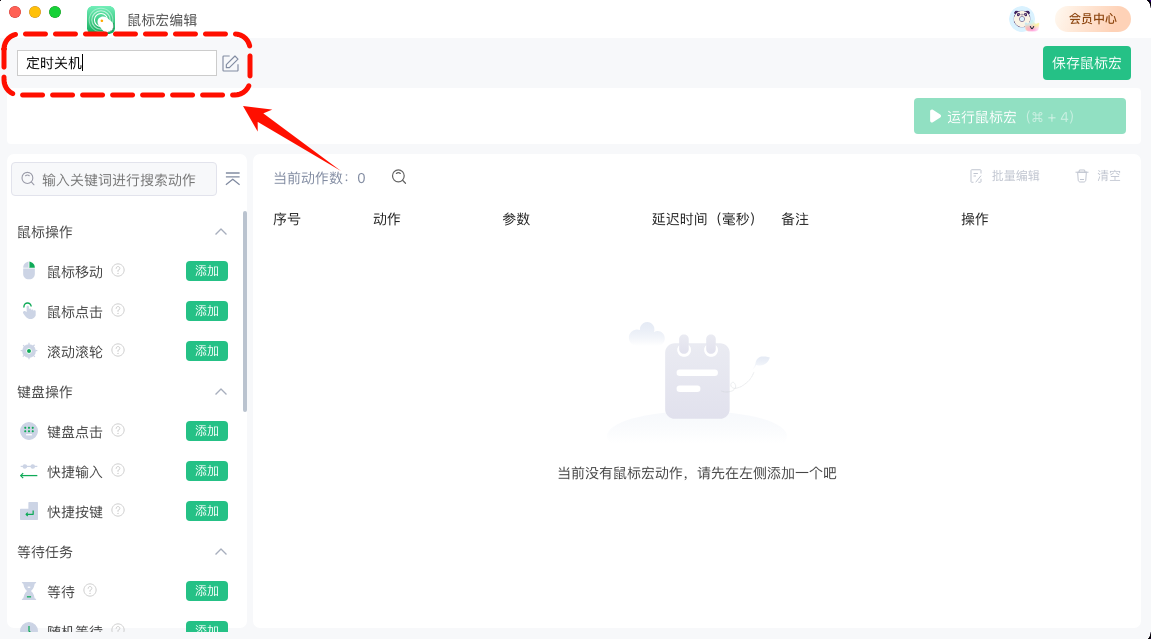
步骤3:在左侧功能设置罗列中下拉找到常用任务【关机/重启/休眠】,点击【添加】。
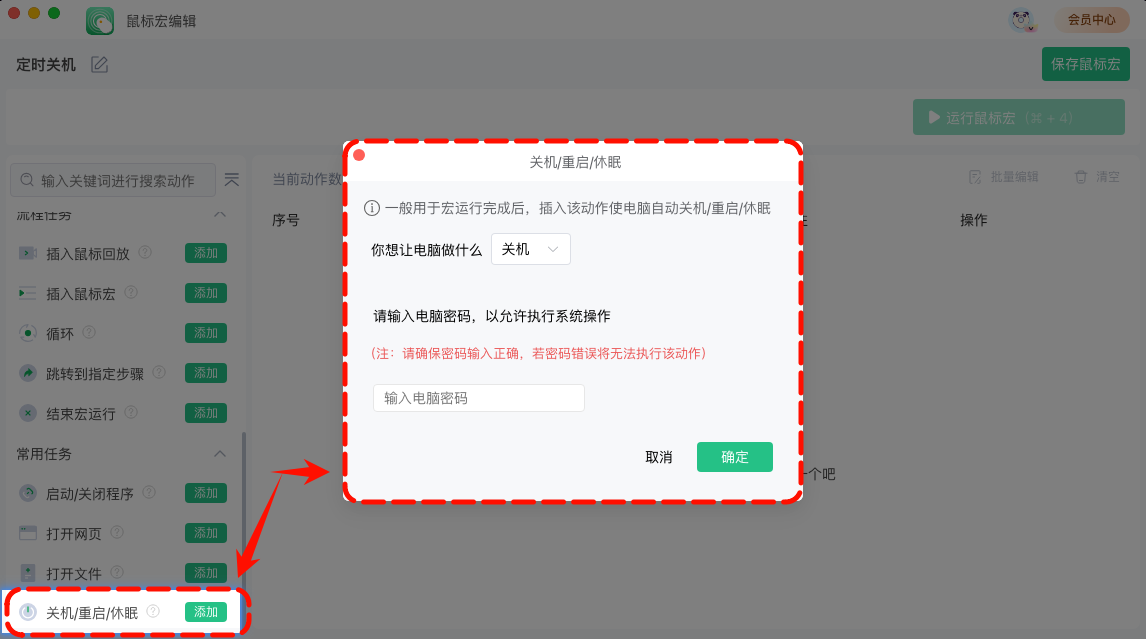
步骤4:进入任务选择页面,选择【关机】,并输入【电脑密码】,点击【确定】。

步骤5:点击【保存鼠标宏】。
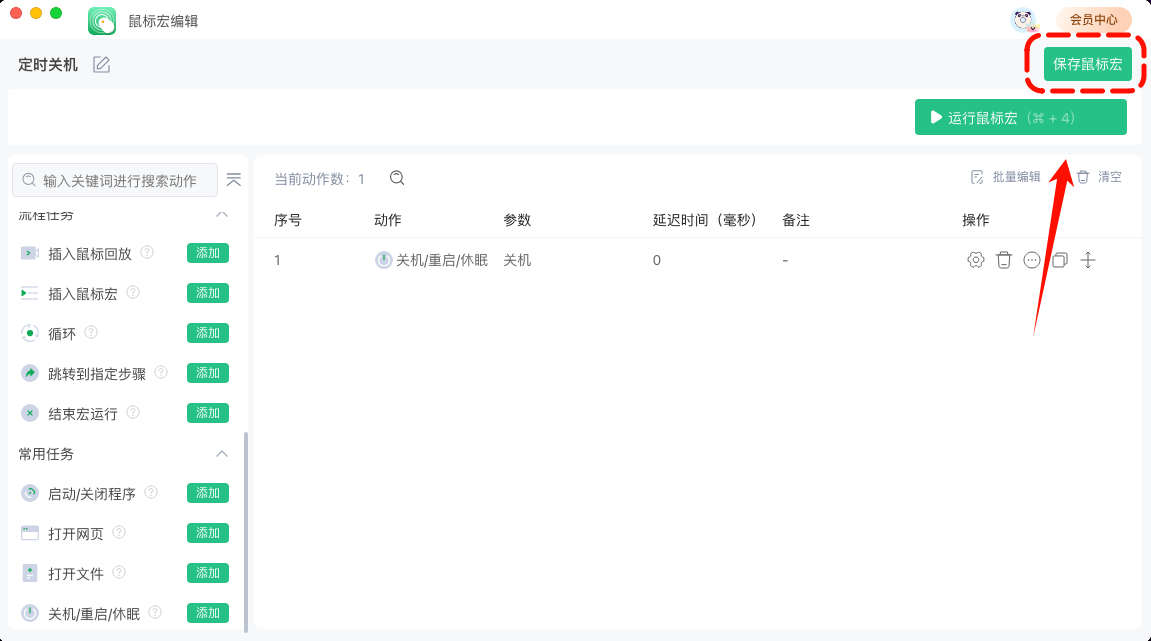
步骤6:回到软件主页面,点击左下角的【定时】。

步骤7:定时任务界面,点击【创建任务】。
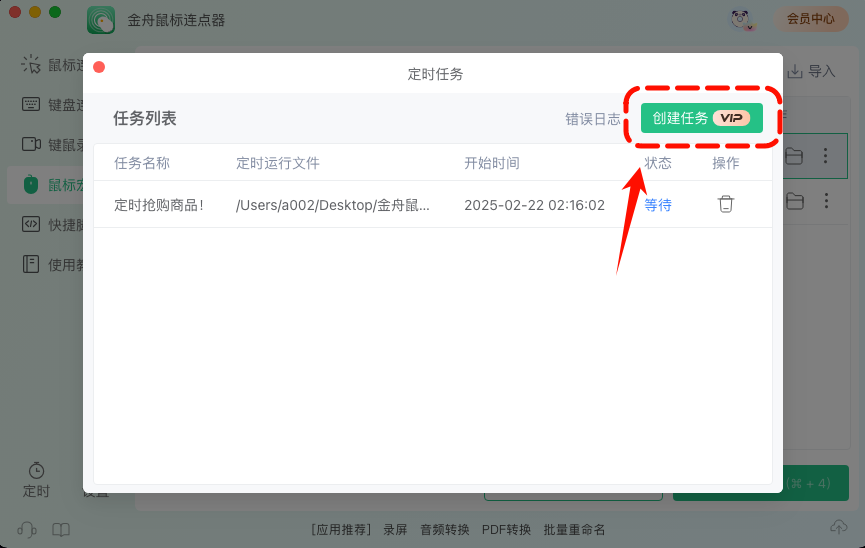
步骤8:对任务名称进行命名,选择定时运行的文件,触发时间,开始时间,点击确定。
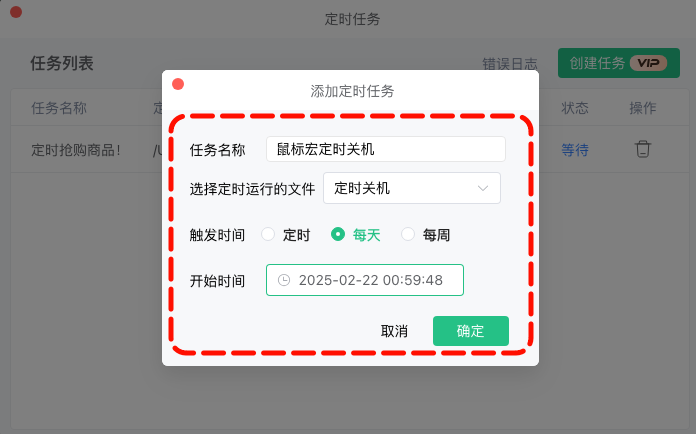
步骤9:任务列表显示添加电脑定时关机任务成功。
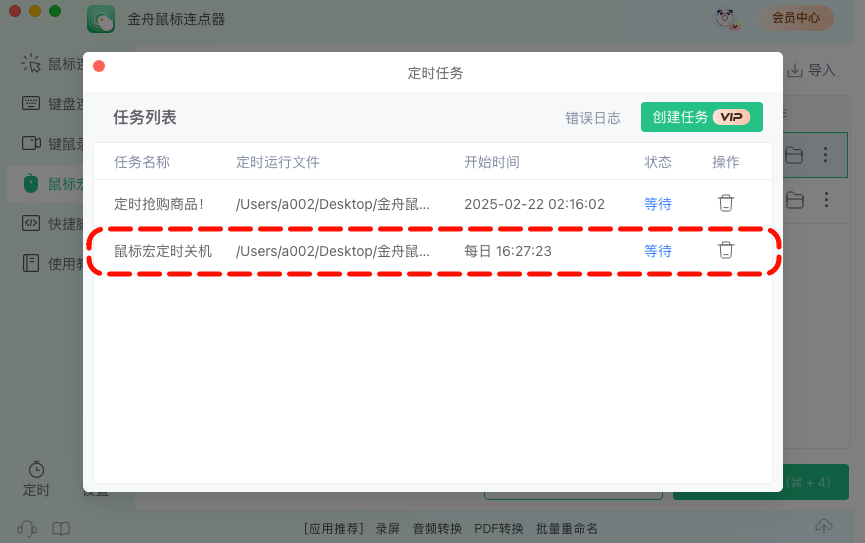
注意事项:
● 在设置定时任务时,请确保已保存所有重要工作,以避免数据丢失。
● 定时任务一旦启动,将按照设定的时间自动执行,无法手动取消(除非在任务执行前关闭软件或更改系统设置)。
综上所述,金舟鼠标连点器本身提供了电脑关机的鼠标宏运行脚本,只要设置好定时任务,我们就可以实现电脑自动定时关机!




































































































 官方正版
官方正版
 纯净安全
纯净安全









